Google Chrome không thể khởi động trên máy tính Windows của con bạn? Nếu đang gặp phải tình trạng này, nguyên nhân có thể là do một lỗi đang tồn tại trong dịch vụ Microsoft Family Safety, ngăn chặn trình duyệt Google Chrome chạy trên các tài khoản trẻ em trong Windows. Bài viết này sẽ cung cấp mọi thông tin bạn cần biết về lỗi này và các biện pháp khắc phục hiệu quả để giúp con bạn truy cập Chrome bình thường.
Nguyên Nhân Google Chrome Không Khởi Chạy Trên Tài Khoản Trẻ Em
Internet là kho tàng kiến thức rộng lớn, nhưng đồng thời cũng tiềm ẩn nhiều nội dung không phù hợp với trẻ em. Để bảo vệ con cái khỏi những yếu tố độc hại, các phần mềm kiểm soát trẻ em (parental control software) ra đời, cho phép phụ huynh quản lý và giới hạn những gì con mình có thể truy cập trên mạng.
Microsoft cung cấp dịch vụ kiểm soát trẻ em của riêng mình trên các thiết bị Windows mang tên Family Safety. Dịch vụ này cho phép bạn theo dõi hoạt động trực tuyến của con cái trên cả máy tính để bàn và thiết bị di động, kiểm soát ứng dụng, định vị và quản lý thời gian sử dụng thiết bị. Đặc biệt, tính năng lọc web của Family Safety cho phép bạn quyết định con mình có thể truy cập những trang web nào và sử dụng trình duyệt nào. Đáng tiếc, chính tính năng lọc web này lại là nguyên nhân chính khiến Google Chrome không mở được trên thiết bị của trẻ.
Thông thường, khi tính năng lọc web hoạt động, trẻ em sẽ thấy thông báo “Bạn cần hỏi để sử dụng ứng dụng này” mỗi khi cố gắng sử dụng một trình duyệt web mới trên hệ thống. Sau khi nhận được sự chấp thuận từ phụ huynh, chúng có thể sử dụng trình duyệt mà không gặp vấn đề gì. Tuy nhiên, do một lỗi đang diễn ra, những trẻ em đã cài đặt Google Chrome phiên bản 137.0.7151.68/69 không thể mở trình duyệt ngay cả sau khi nhận được sự chấp thuận của phụ huynh. Một số phụ huynh thậm chí còn không nhận được yêu cầu phê duyệt.
Vấn đề này lần đầu tiên được báo cáo vào ngày 3 tháng 6 trên Reddit và sau đó nhiều người dùng khác cũng đã phản ánh về tình trạng tương tự trên các diễn đàn khác. Sự cố chủ yếu ảnh hưởng đến người dùng có phiên bản Chrome nói trên và đã cài đặt các bản cập nhật Windows 11 24H2, 23H2, 22H2, hoặc Windows 10 22H2.
Sau các báo cáo rộng rãi, Microsoft đã đưa ra tuyên bố chính thức thừa nhận vấn đề. Họ cho biết rằng mỗi khi một trình duyệt (trong trường hợp này là Google Chrome) nhận được bản cập nhật, tính năng Family Safety không nhận diện được đó là một trình duyệt đã được phê duyệt. Lỗi đang diễn ra này ngăn Family Safety gửi lời nhắc phê duyệt đến phụ huynh; do đó, họ không thể chấp thuận trình duyệt, dẫn đến việc Chrome không mở được hoặc bị treo trên thiết bị của trẻ em.
Microsoft cũng đã xác nhận rằng vấn đề chủ yếu xảy ra trên các thiết bị đã tắt chức năng “Báo cáo hoạt động” (Activity Reporting) của Family Safety. Cùng với Microsoft, Google cũng đã thừa nhận vấn đề và cho biết họ đang điều tra.
Trong khi cả Microsoft và Google đang tích cực làm việc để tìm ra giải pháp lâu dài, có một vài cách khắc phục tạm thời bạn có thể thử để giải quyết vấn đề và đảm bảo con bạn có thể sử dụng Google Chrome trên thiết bị của mình.
Các Giải Pháp Tạm Thời Để Khắc Phục Lỗi Chrome Bị Chặn
Cả Microsoft và Google đều đã cung cấp các giải pháp tạm thời để khắc phục sự cố này.
Bỏ Chặn Google Chrome Trực Tiếp Từ Cài Đặt Family Safety
Theo Google, bạn có thể giải quyết vấn đề bằng cách bỏ chặn Google Chrome từ cài đặt Microsoft Family Safety. Để thực hiện điều này, hãy truy cập trang web Microsoft Family Safety hoặc mở ứng dụng Family trên máy tính của bạn.
Tiếp theo, trên bảng điều khiển, nhấp vào hồ sơ của con bạn. Chuyển đến phần “Ứng dụng và Trò chơi” (Apps and Games), sau đó bỏ chặn Chrome.
Kích Hoạt Tính Năng “Báo Cáo Hoạt Động” (Activity Reporting)
Như đã đề cập trước đó, sự cố thường xảy ra trên các thiết bị đã tắt tính năng Báo cáo hoạt động của Family Safety. Khi tính năng này được bật, bạn sẽ có thể hiểu rõ hơn về thói quen trực tuyến của con mình.
Microsoft đã khuyến nghị tất cả người dùng bị ảnh hưởng nên kích hoạt Báo cáo hoạt động để tạm thời giảm thiểu vấn đề. Để làm điều này, hãy mở ứng dụng Family trên máy tính Windows của bạn, chọn hồ sơ của con bạn và dưới tab “Windows”, bật công tắc “Báo cáo hoạt động”.
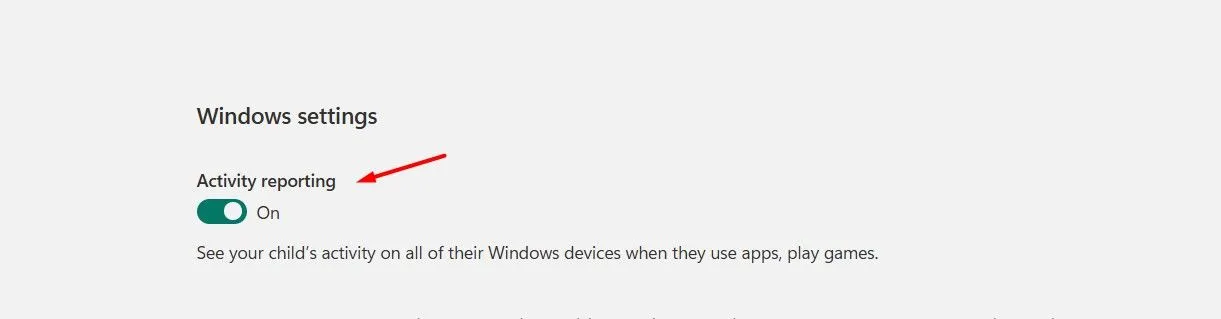 Kích hoạt tính năng Báo cáo hoạt động trong ứng dụng Microsoft Family Safety
Kích hoạt tính năng Báo cáo hoạt động trong ứng dụng Microsoft Family Safety
Sau khi thực hiện, bạn sẽ nhận được yêu cầu phê duyệt từ con mình mỗi khi chúng cố gắng sử dụng Google Chrome. Khi bạn phê duyệt yêu cầu của chúng, chúng sẽ có thể sử dụng trình duyệt mà không gặp bất kỳ vấn đề nào.
Đổi Tên Tệp Tin Thực Thi Của Google Chrome
Mặc dù cả Microsoft lẫn Google đều không khuyến nghị phương pháp này, nhưng nhiều người dùng trên Reddit đã xác nhận rằng họ có thể giải quyết vấn đề bằng cách đổi tên tệp tin thực thi của Chrome. Do đó, cho đến khi có giải pháp lâu dài, bạn có thể thử cách khắc phục này để sửa lỗi.
Để đổi tên tệp tin thực thi của Chrome, hãy mở menu Start, gõ Google Chrome vào thanh tìm kiếm, nhấp chuột phải vào Google Chrome và chọn “Mở vị trí tệp” (Open File Location). Sau đó, nhấp chuột phải vào lối tắt Google Chrome và chọn “Mở vị trí tệp” một lần nữa.
Tiếp theo, nhấp chuột phải vào tệp tin thực thi của Chrome và chọn tùy chọn “Đổi tên” (Rename). Đổi tên thành chrome1.
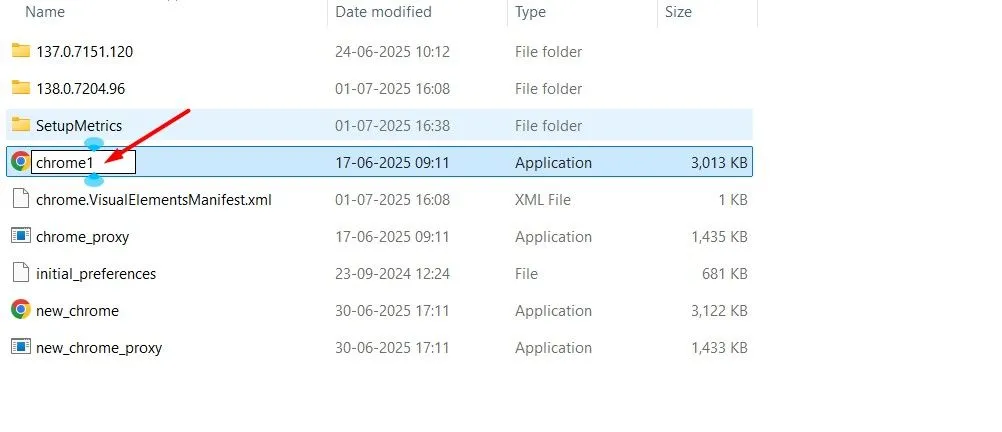 Đổi tên tệp tin thực thi chrome.exe để khắc phục lỗi chặn Family Safety
Đổi tên tệp tin thực thi chrome.exe để khắc phục lỗi chặn Family Safety
Vậy là xong. Quá trình này sẽ bỏ qua kiểm tra của Microsoft Family Safety, cho phép con bạn sử dụng Google Chrome trên thiết bị mà không gặp bất kỳ sự cố nào.
Kết Luận
Việc Google Chrome đột ngột bị chặn trên tài khoản trẻ em do lỗi từ Microsoft Family Safety có thể gây ra nhiều bất tiện cho cả phụ huynh và trẻ nhỏ. Mặc dù cả Microsoft và Google đều đã thừa nhận và đang tìm cách khắc phục triệt để, các giải pháp tạm thời như bỏ chặn Chrome trong cài đặt Family Safety, kích hoạt tính năng Báo cáo hoạt động hoặc đổi tên tệp thực thi của Chrome đã được chứng minh là hiệu quả.
Hãy thử các phương pháp trên để giúp con bạn tiếp tục sử dụng trình duyệt yêu thích một cách bình thường. Đồng thời, tinhoccongnghe.net sẽ tiếp tục cập nhật thông tin mới nhất về lỗi này và giải pháp chính thức từ các nhà phát triển. Đừng quên theo dõi website của chúng tôi để không bỏ lỡ những hướng dẫn công nghệ hữu ích khác!